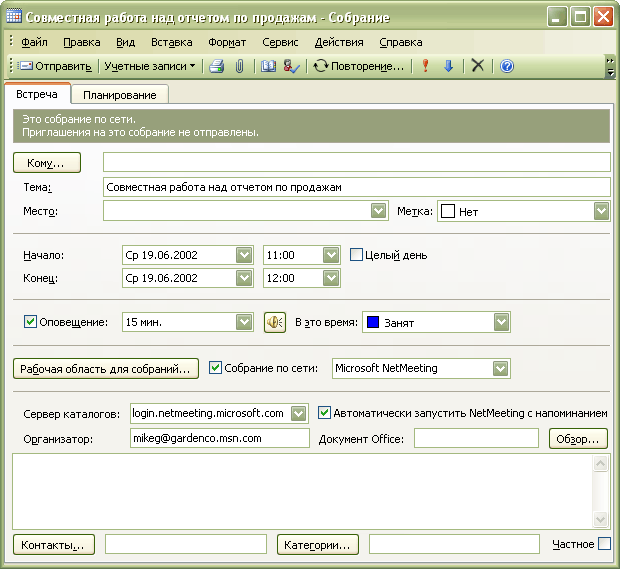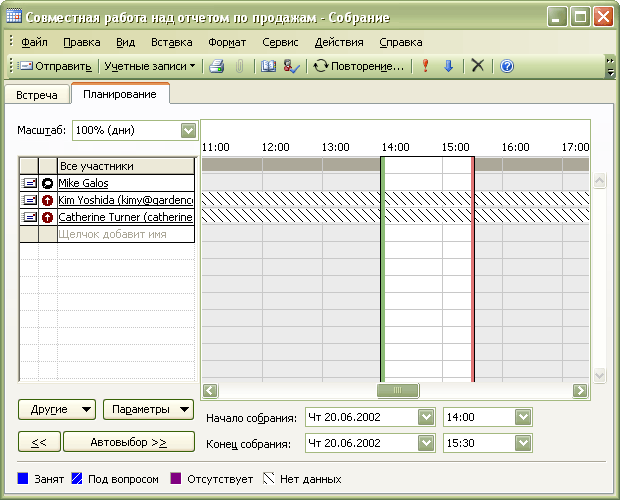Лекция 9:
Планирование и организация собраний
Планирование сетевых конференций с использованием NetMeeting
С помощью программы NetMeeting, поставляемой с Microsoft Internet Explorer, вы можете проводить в Интернет собрания по сети. NetMeeting позволяет вам проводить аудио- и видеоконференции с одним участником и более. Участники конференций NetMeeting могут открывать общий доступ к приложениям, совместно работать над документами, работать с общей доской или передавать файлы.
Важно! Чтобы полностью использовать возможности аудио- и
видеосвязи в NetMeeting, на вашем компьютере должны быть установлены звуковая
карта, видеокарта, колонки, микрофон и видеокамера. Без камеры вы можете
просматривать видеоизображение других пользователей, однако никто из них не
будет видеть ваше.
KimY, CatherineT
В этом упражнении вы будете планировать сетевую конференцию с использованием NetMeeting.
- В календаре отобразите расписание на 19 июня 2002 года и выделите промежуток времени 11:00-12:00.
- На панели инструментов щелкните на кнопке списка справа от кнопки Создать встречу (New Appointment) и выберите Приглашение на собрание (Meeting Request). Появится пустая форма собрания.
- Щелкните на поле Тема (Subject) и введите текст Совместная работа над отчетом по продажам.
- Отметьте опцию Собрание по сети (This is an online meeting using) и убедитесь, что в соответствующем поле выбрано приложение Microsoft NetMeeting. Вам может понадобиться развернуть окно, чтобы увидеть все его содержимое.
- Щелкните на поле Сервер каталогов (Directory Server), введите logon.netmeeting.microsoft.com (имя сервера каталогов Microsoft) и отметьте опцию Автоматически запустить NetMeeting с напоминанием (Automatically start NetMeeting with Reminder).
- Откройте вкладку Планирование (Scheduling).
- Нажмите кнопку Другие (Add Others) и выберите Добавить из адресной книги (Add from Address Book) в появившемся списке. Появится диалоговое окно Выбор участников и ресурсов (Select Attendees and Resources).
- Если необходимо, щелкните на кнопке списка справа от поля Источник адресов (Show names from the) и выберите Контакты (Contacts).
- В списке Имя (Name) щелкните на имени Kim Yoshida, удерживайте клавишу (Ctrl) и щелкните на имени Catherine Turner. Будут выделены оба имени.
- Нажмите кнопку Обязательный (Required) и нажмите OK. В окне c предложением присоединиться к Microsoft Office Internet Free/Busy Service (если оно появилось) нажмите Отмена (Cancel). Имена будут добавлены в список Все участники (All Attendees).
- В области сведений о занятости перейдите к следующему рабочему дню, щелкните на ячейке 14:00 (2:00 P.M.) и перетащите правый край выбранной ячейки на 15:30 (3:30 P.M.) (между 15:00 [3:00 P.M.] и 16:00 [4:00 P.M.]). Время начала и окончания собрания изменится согласно выбранному вами времени.
- Нажмите кнопку Отправить (Send)
 . Запрос о собрании отправлен. Когда придет время начала
собрания, NetMeeting автоматически запустится, и вы и ваши коллеги сможете
начать конференцию.Совет. Для получения более подробной информации о работе с NetMeeting, запустите NetMeeting, войдите в меню Справка (Help) и выберите Вызов справки (Help Topics). Чтобы запустить NetMeeting, нажмите кнопку Пуск (Start), наведите указатель мыши на пункт Программы (Programs), затем на пункт Стандартные (Accessories), на пункт Связь (Communications) и выберите NetMeeting.
. Запрос о собрании отправлен. Когда придет время начала
собрания, NetMeeting автоматически запустится, и вы и ваши коллеги сможете
начать конференцию.Совет. Для получения более подробной информации о работе с NetMeeting, запустите NetMeeting, войдите в меню Справка (Help) и выберите Вызов справки (Help Topics). Чтобы запустить NetMeeting, нажмите кнопку Пуск (Start), наведите указатель мыши на пункт Программы (Programs), затем на пункт Стандартные (Accessories), на пункт Связь (Communications) и выберите NetMeeting.